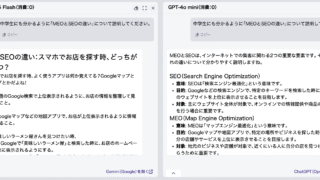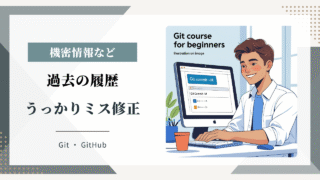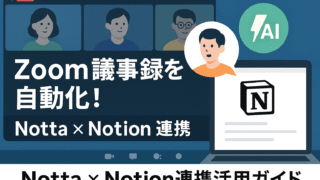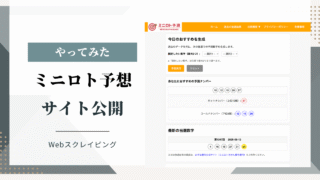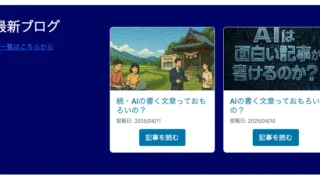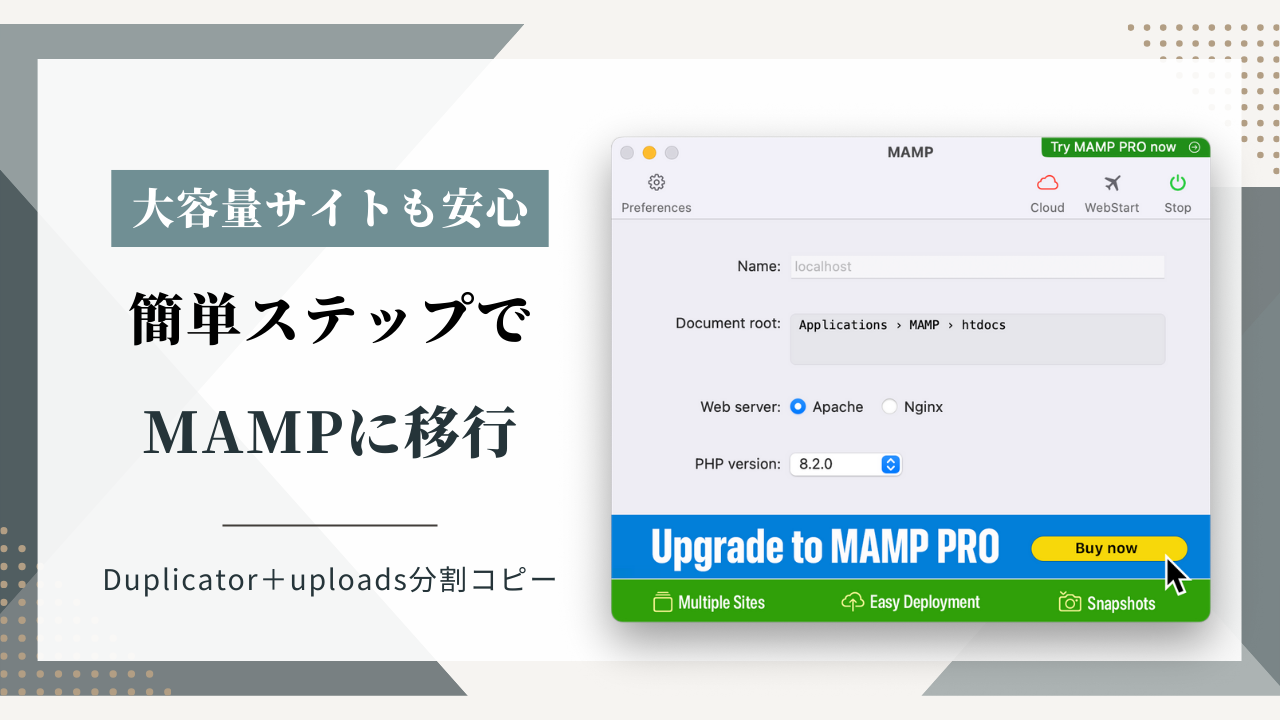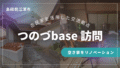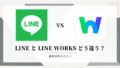こんにちは!スタッフのやまさきです。

WordPressサイトをローカルに移行したいけど、容量が大きくてエラーが出るんだよなー
この記事では、Duplicatorプラグインで本体とデータベースを移行し、uploadsフォルダはFTPで分割コピーする方法を解説します。
バックアップを分割して作成する方法など、他にもいろいろなやり方がありますが、今回はこの方法でうまく移行できたので紹介したいと思います。
用意するもの
- MAMP(macOS/Windows対応)
- FTPアクセス(uploads取得用)
- Duplicatorプラグイン
- 本番サイトの管理者権限
作業手順
Step 1: Duplicatorでバックアップ作成
- WordPress管理画面 → Duplicator → バックアップ → 新規作成
- 名前をつけたら、次へ
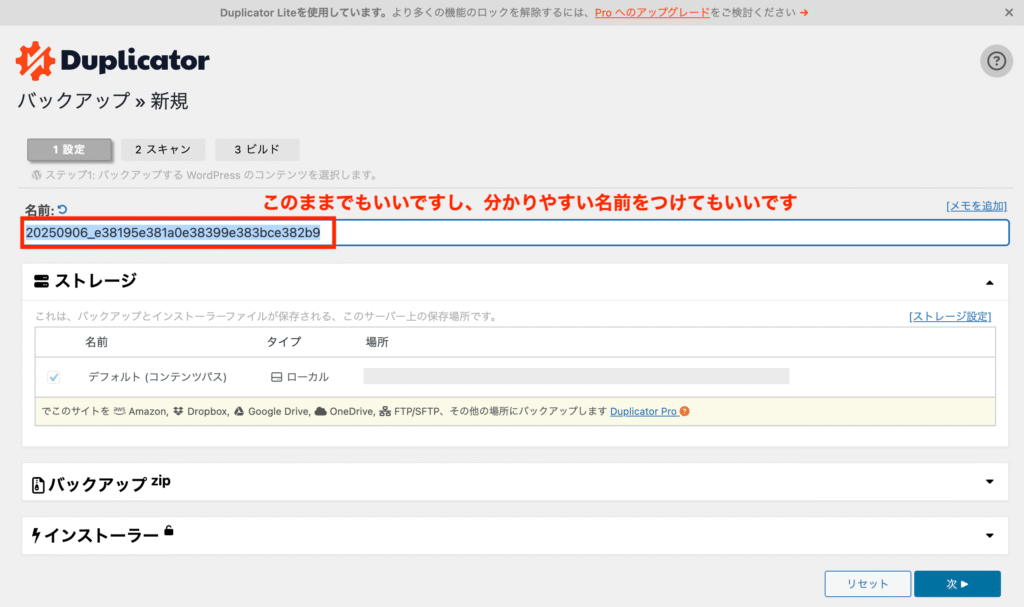
- 「スキャン」画面 → バックアップ → ファイル →
wp-content/uploadsを除外 - 「再スキャン」 → 画面下のビルド
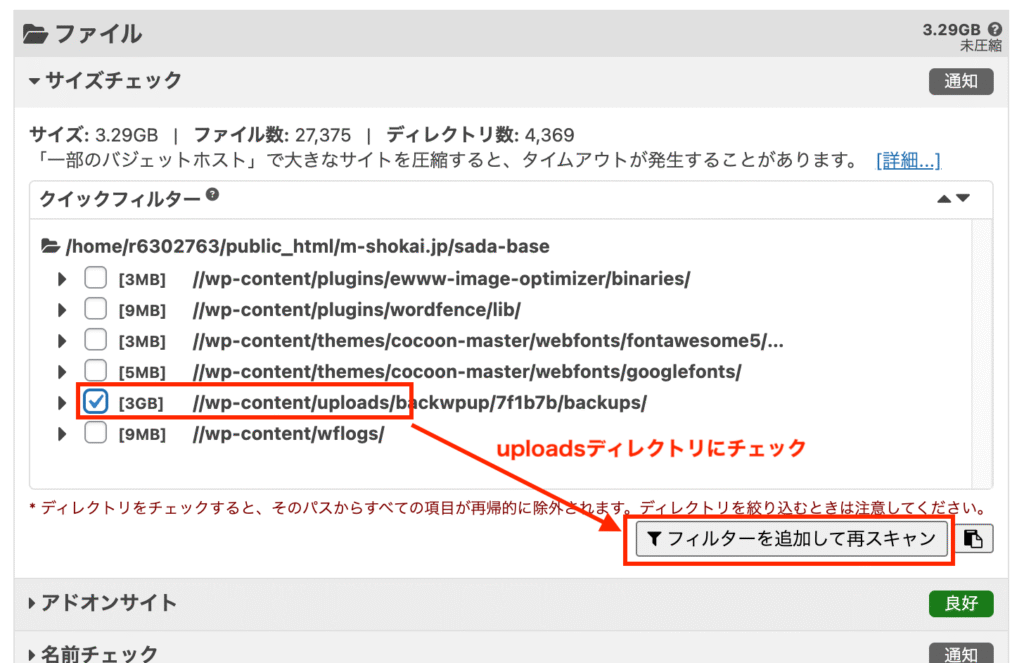
- インストーラーとアーカイブの「両方のファイルをダウンロード」を選択
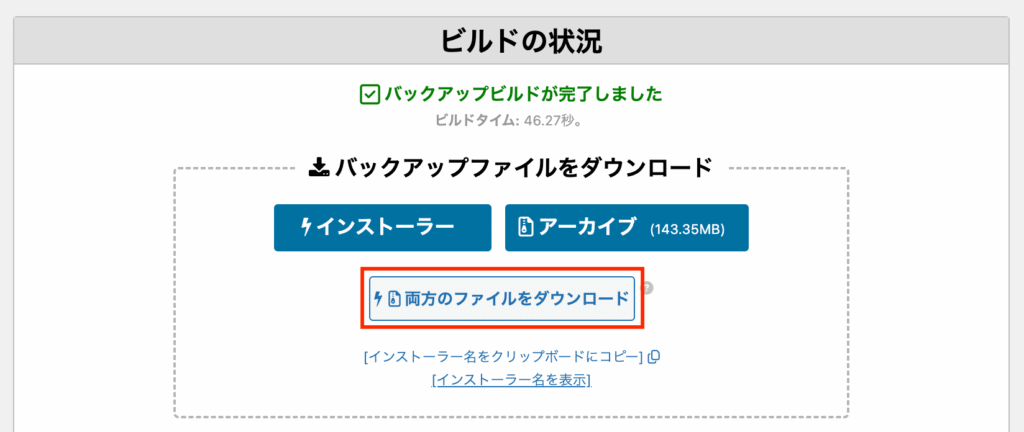
Step 2: uploadsフォルダをFTPで取得
- FTPで本番サイトの
wp-content/uploadsをダウンロード - 一時フォルダに保存
Step 3: MAMP環境に移行用フォルダ作成
- MAMPの
htdocs配下にフォルダを作成(例:testsite) - ダウンロードした、アーカイブ(〜_archive.zip)と インストーラー(installer.php) を配置
Step 4: データベース作成
- MAMPの phpMyAdmin で新規データベース作成(例:
testsite_db) - DBユーザー名・パスワードを確認(通常 root/root)
Step 5: Duplicatorでインストール
- ブラウザで
http://localhost:8888/testsite/installer.phpにアクセス - データベース情報を入力(例)
Name: testsite_db
User: root
Password: root
Host: localhost - URL置換で本番URL → ローカルURLに変更
例: https://www.example.com → http://localhost:8888/testsite - インストール完了後、ログイン確認
Step 6: uploadsフォルダをコピー
- ダウンロード済みの
uploadsをwp-content/uploadsに配置 - 権限を確認(Apacheが読めるように)
Step 7: 確認作業
- 投稿画像・メディアが表示されるかチェック
- プラグイン、テーマ、固定ページが正常に動作するか確認
- 必要に応じてURL置換(SQLやwp-cli)を追加
補足ポイント
- uploadsを分けることで、4GB以上の大容量でも安全に移行可能
- SQLにはメディア情報が保持されるため、手動コピーでも表示可能
- php.iniの設定を確認してPHPメモリ不足を防ぐ
まとめ
WP Migrationでは失敗する大容量サイトも、Duplicator+uploads分割コピーの組み合わせで安全にローカル環境に構築できます。
今回はMAMPを使ったローカル環境での移行作業(本番 → ローカル)というケースでしたが、実際には様々な形での移行作業が発生します。
プラグインを使えば簡単に、とはすんなりいかないケースもありますので、移行作業は慎重に行ってくださいね。(自戒を込めて)